Beginnen Sie mit einer Projektwebsite
Die Projektwebsite-Vorlage soll Ihnen dabei helfen, die zu erledigende Arbeit zu planen, mit Teamkollegen zusammenzuarbeiten und Projektdateien und -dokumente zu sammeln.
Erstellen Sie eine Projektwebsite
Klicken Sie auf Einstellungen
 und klicken Sie dann auf Websiteinhalte .
und klicken Sie dann auf Websiteinhalte . 
Klicken Sie unter Unterwebsites auf Neue Unterwebsite .
Geben Sie unter Titel und Beschreibung der neuen Projektwebsite einen Titel , der dem Namen des Projekts entspricht, und geben Sie eine kurze Beschreibung der Website an.
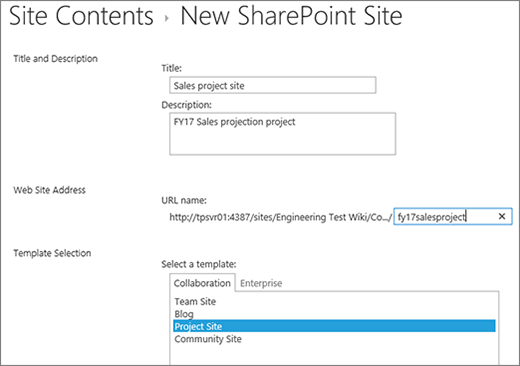
Geben Sie unter Websiteadresse den Teil der URL an, der für den Zugriff auf Ihre Projektwebsite verwendet wird, z. B. „ Contoso_sales_project ".
Wählen Sie unter Vorlagenauswahl Projektwebsite aus.
Wählen Sie unter Berechtigungen aus, ob die neue Website dieselben Berechtigungen wie die übergeordnete Website oder ihre eigenen, eindeutigen Berechtigungen verwenden soll.
Tipp: Denken Sie bei dieser Entscheidung darüber nach, wer auf die übergeordnete Website zugreifen kann und ob Sie möchten, dass diese Personen auch Ihre Projekt-Website anzeigen und/oder Änderungen daran vornehmen können. Sie finden es möglicherweise angemessener, eindeutige Berechtigungen für Ihre Projektwebsite zu verwenden, wenn Ihre Projektinformationen eine strengere Sicherheit erfordern. Weitere Informationen finden Sie unter Einführung: Benutzerzugriff mit Berechtigungen steuern.
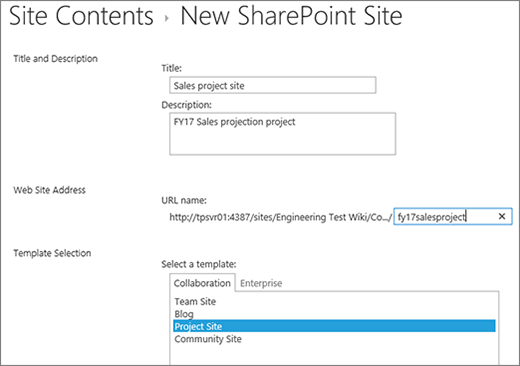
Abhängig von der Version von SharePoint sehen Sie möglicherweise Navigation , wo Sie auswählen können, ob die Projekt-Unterwebsite im Schnellstartbereich angezeigt werden soll.
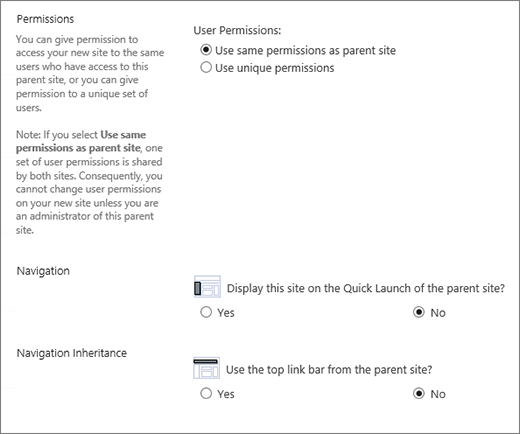
Wählen Sie unter Navigationsvererbung aus, ob Sie die Leiste für häufig verwendete Links von der übergeordneten Website auf Ihrer Projektwebsite verwenden möchten.
Klicken Sie auf Erstellen , um Ihre neue Projektwebsite zu erstellen.
Ihre Projekt-Unterwebsite enthält grundlegende Webparts, wie z. B. eine Projektzusammenfassungszeitachse, eine Dokumentbibliothek und einen Newsfeed, um mit Ihrem Team auf der Hauptseite zu kommunizieren. Sie haben auch ein Notizbuch, Aufgaben und einen Kalender, mit dem Sie arbeiten können. Der Rest dieser Abschnitte kann Ihnen dabei helfen, Ihr Projekt zu planen, damit zu arbeiten und es mit anderen zu teilen.
Nachdem Sie eine Projektwebsite eingerichtet haben, können Sie sie jetzt zum Planen und Verwalten Ihres Projekts verwenden. Diese Links können Ihnen helfen, die grundlegenden Aufgaben, Personen und Strukturen in Ihr Projekt zu integrieren:
Während Sie an Ihrem Projekt arbeiten, führen diese Links zu Artikeln zu mehreren SharePoint-Funktionen, die für ein erfolgreiches Projekt hilfreich sind:
Richten Sie die Zeitachse ein: Fügen Sie der Zeitachse Aufgaben hinzu und .
Aussehen der Zeitachse ändern: Aussehen der Zeitachse ändern
Strukturieren Sie Ihre Aufgabenliste: Aufgaben einrücken, ausrücken, verschieben und löschen .
Arbeiten Sie mit Ihrer Aufgabenliste in Microsoft Project oder Microsoft Excel: Öffnen Sie eine Aufgabenliste in Project oder Excel .
Dateien zu Ihrem Projekt hinzufügen: Projektdateien oder -dokumente hochladen, anzeigen und entfernen .
Nachdem Ihre Projektwebsite eingerichtet ist und Sie damit begonnen haben, sie zu verwenden, entscheiden Sie sich möglicherweise dafür, Ihre Projektinformationen mit anderen zu teilen. Diese Themen können Ihnen dabei helfen, Ihr Projekt bekannt zu machen.
No comments:
Post a Comment